- Del 1. Overførsel af ringetoner til iPhone med FoneTrans til iOS
- Del 2. Sådan overfører du ringetoner fra iPhone til iPhone via iTunes
- Del 3. Sådan sender du ringetoner fra iPhone til iPhone via Apple ID
- Del 4. Overfør ringetoner til ny iPhone via OneDrive
- Del 5. Overfør ringetoner til iPhone med e-mail
- Del 6. Ofte stillede spørgsmål om overførsel af ringetoner til iPhone
- Gratis ringetone til iPhone
- Overfør ringetone fra iPhone til iPhone
- Tilføj ringetone til iTunes fra iPhone
- Brugerdefineret ringetone på iOS
- Download iPhone ringetone
- Indstil en sang som iPhone-ringetone
- Skift iPhone Alarm ringetone
- Lav iPhone Ringtone
- Gratis ringetone-apps på iPhone
- Tilføj Ringetone til iPhone
- Skift ringetone på iPhone
- Indstil ringetone på iPhone
- Lav MP3 som iPhone ringetone
- Bedste ringetone-app til iPhone
- Opret iPhone Ringtone
Overførsel af ringetoner til iPhone fra iPhone på få sekunder [2023 Opdateret]
 Skrevet af Boey Wong / 17. maj 2022 09:00
Skrevet af Boey Wong / 17. maj 2022 09:00 Jeg har nogle ringetoner på min iPhone og vil gerne dele ringetone fra iPhone. Kan jeg sende en ringetone til en anden iPhone?
Hvis du er en af de personer, der er nævnt ovenfor og gerne vil vide, om du kan sende en ringetone til en anden iPhone, er du kommet til det rigtige sted.
Ikke som Android-telefoner er det lidt kompliceret at lave en brugerdefineret ringetone på iPhone med de traditionelle Apple-måder. Som følge heraf foretrækker nogle brugere måske at sende ringetoner til iPhone fra andres for at beholde de samme elementer. Her skal du overføre ringetoner til iPhone.
I dette indlæg vil 5 effektive metoder blive listet tydeligt, og du kan også lære de praktiske metoder til at lave en ringetone gennem enkle klik.
![Overførsel af ringetoner til iPhone fra iPhone på få sekunder [2023 Opdateret]](https://www.fonelab.com/images/ios-transfer/transfer-ringtones-from-iphone-to-iphone.jpg)

Guide liste
- Del 1. Overførsel af ringetoner til iPhone med FoneTrans til iOS
- Del 2. Sådan overfører du ringetoner fra iPhone til iPhone via iTunes
- Del 3. Sådan sender du ringetoner fra iPhone til iPhone via Apple ID
- Del 4. Overfør ringetoner til ny iPhone via OneDrive
- Del 5. Overfør ringetoner til iPhone med e-mail
- Del 6. Ofte stillede spørgsmål om overførsel af ringetoner til iPhone
Del 1. Overførsel af ringetoner til iPhone med FoneTrans til iOS
FoneTrans til iOS er et tredjepartsværktøj til at overføre ringetone til iPhone med de mest bekvemme metoder. Du kan bruge det på enten Windows eller Mac, og forskellige datatyper understøttes, såsom billeder, kontakter, videoer, beskeder osv. Og du kan overføre data mellem iTunes, iOS-enheder og computere. Således kan du blot installere det på computeren og overføre iPhone-ringetoner til iPhone nedenfor.
Med FoneTrans til iOS, vil du nyde frihed til at overføre dine data fra iPhone til computer. Du kan ikke kun overføre iPhone-beskeder til computeren, men også billeder, videoer og kontakter kan nemt flyttes til pc'en.
- Overfør fotos, videoer, kontakter, WhatsApp og flere data let.
- Gennemse data før overførsel.
- iPhone, iPad og iPod touch er tilgængelige.
Trin 1Download og installer FoneTrans til iOS på computeren, og kør den derefter. Tilslut begge iPhone-enheder til en computer.
Trin 2Klik Musik > Ringetoner.
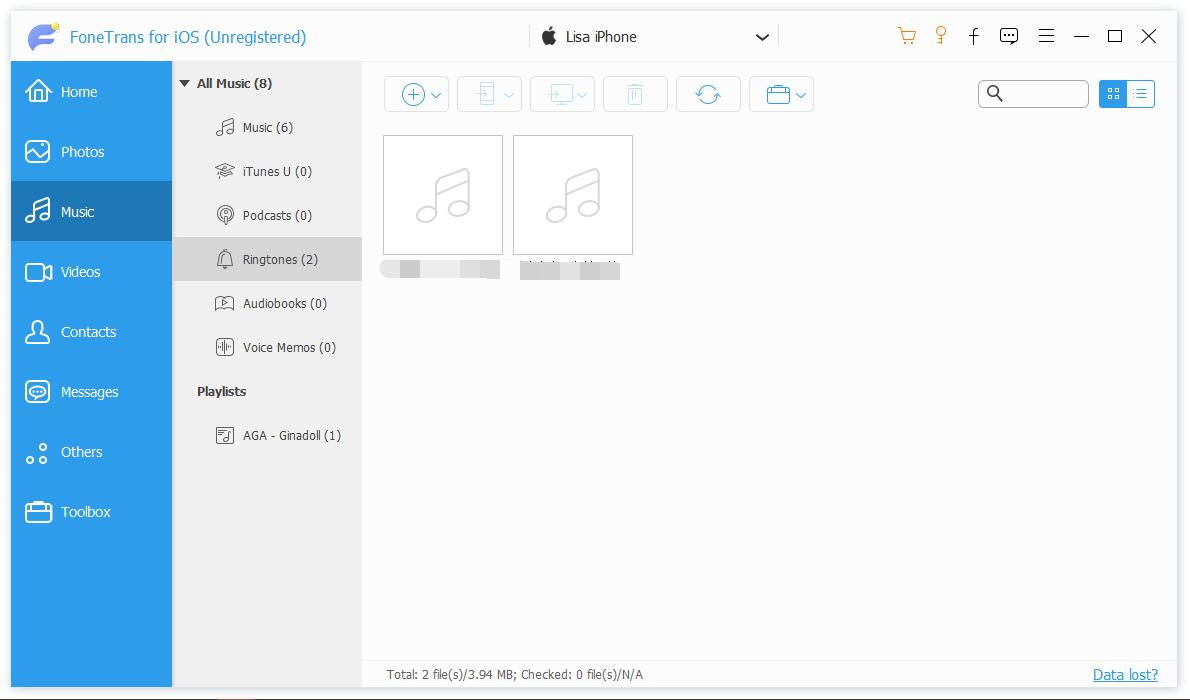
Trin 3Marker de elementer, du vil sende til en anden iPhone, og klik på det andet enhedsikon i topmenuen.
Trin 4Vælg din destinationsenhed fra listen.
Desuden giver det dig også mulighed for at overføre ringetoner til iPhone fra iTunes-biblioteket, hvis du vil. Og andre data som fotos, videoer og mere er også tilgængelige.
Men hvis du er fan af Apple-måder, bør du gå videre til næste del om dem.
Del 2. Sådan overfører du ringetoner fra iPhone til iPhone via iTunes
Som standard iOS-dataadministration på computeren kan iTunes hjælpe dig med at sikkerhedskopiere, gendanne og synkronisere data mellem enheder og computer uden forhindringer. Hvis du gerne vil bruge iTunes til at overføre iPhone-ringetoner, kan du tjekke vejledningen nedenfor.
Trin 1Kør iTunes på computeren og tilslut din gamle iPhone.
Trin 2Efter registrering begynder den automatisk at synkronisere dine iPhone-data. Hvis ikke, klik Filer > Enheder > Overfør køb fra iPhone valgmulighed, og klik på knappen Indløs.
Trin 3Tilslut din nye iPhone til din computer, enhed ikon> Toner under På min enhed fanebladet, klik på knappen Synkroniser toner .
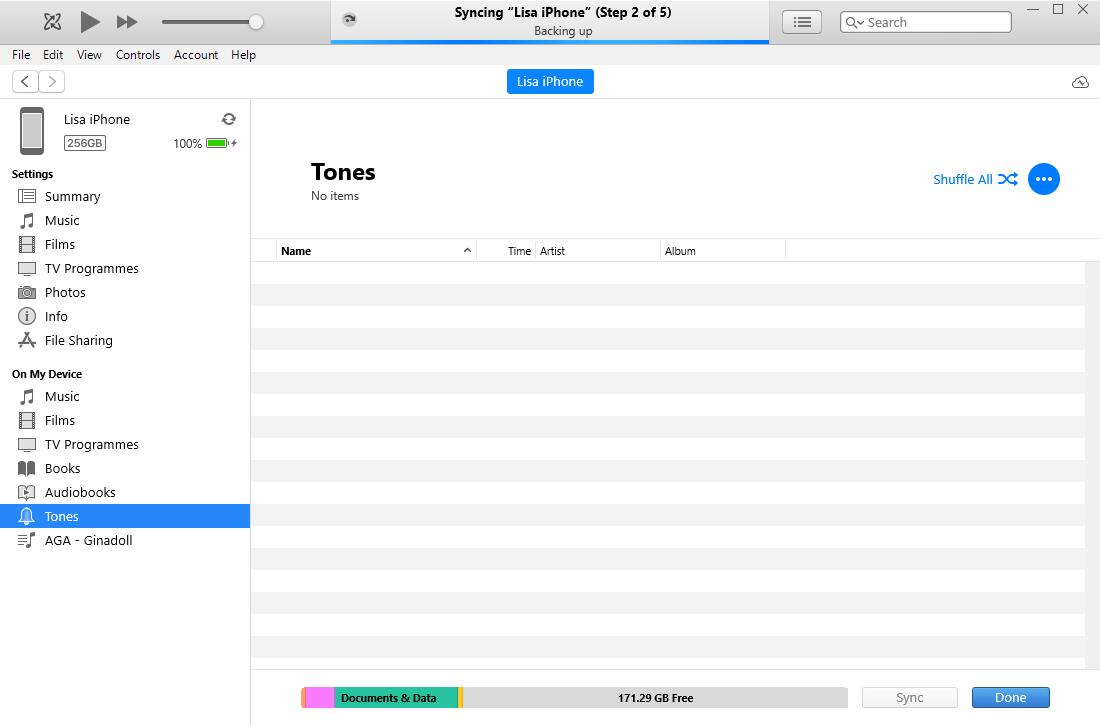
Og du har en anden mulighed for at gendownloade iPhone-ringetone direkte.
Med FoneTrans til iOS, vil du nyde frihed til at overføre dine data fra iPhone til computer. Du kan ikke kun overføre iPhone-beskeder til computeren, men også billeder, videoer og kontakter kan nemt flyttes til pc'en.
- Overfør fotos, videoer, kontakter, WhatsApp og flere data let.
- Gennemse data før overførsel.
- iPhone, iPad og iPod touch er tilgængelige.
Del 3. Sådan sender du ringetoner fra iPhone til iPhone via Apple ID
Hvis du har købt ringetoner fra iTunes Store, kan du også downloade dem igen på enhver enhed med det samme Apple-id.
Nedenfor er, hvordan du overfører ringetone til ny iPhone i overensstemmelse hermed.
Trin 1En iPhone, som du vil modtage ringetonerne, skal du gå til Indstillinger > Lyde og haptik > Lyde og vibrationsmønstre, og vælg ét element.
Trin 2Type Download alle købte toner.
Du skal bemærke, at du ikke kan downloade nogle elementer tidligere.
Bortset fra Apple-måder, kan du endda prøve nogle skytjenester til at overføre iPhone-ringetoner.
Del 4. Overfør ringetoner til ny iPhone via OneDrive
En af de mest fremtrædende funktioner ved cloud-tjenester er at give brugerne adgang til deres data uden enhedsbegrænsninger. Du kan få, hvad du ønsker fra cloud-tjenester, når og hvor du har brug for dem. På samme måde kan du helt sikkert overføre ringetoner til ny iPhone med cloud-tjenester som OneDrive eller iCloud Drive. Her er de detaljerede trin.
Trin 1På én iPhone skal du downloade OneDrive. Tryk derefter på + ikon og vælg ringetoner, og vælg derefter Upload.
Trin 2På en anden iPhone skal du downloade OneDrive og logge på den samme konto. Find den ringetonefil, du lige har uploadet.
Det sidste valg for at få ringetone fra en anden enhed er at bruge e-mail.
Del 5. Overfør ringetoner til iPhone med e-mail
Ikke kun om, hvordan man deler en ringetone på iPhone, men også andre data på iPhone kan deles via e-mail med enkle tryk i dagligdagen.
Det kan du uden tvivl gøre, hvis din ringetonefilstørrelse ikke er større end 50 MB; ellers er den for stor til at sende.
Nedenfor kan du se, hvordan du deler en ringetone på iPhone via e-mail.
Trin 1Få adgang til ringetonefilen på iPhone, tryk på Del > E-mail.
Trin 2Indtast den rigtige e-mailadresse og vælg en vedhæftet fil, tryk på Send .
Trin 3Log på den samme e-mailadresse på en anden iPhone, modtag e-mailen og gem den vedhæftede fil.
Det handler om de 5 metoder, vi gerne vil dele med dig. Alle af dem er gennemprøvede, men FoneTrans til iOS er den mest anbefalede mulighed, da den er nem at bruge, men effektiv. Så du kan ganske enkelt få det, du ønsker, fra iPhone til en anden iPhone gennem simple klik.
Med FoneTrans til iOS, vil du nyde frihed til at overføre dine data fra iPhone til computer. Du kan ikke kun overføre iPhone-beskeder til computeren, men også billeder, videoer og kontakter kan nemt flyttes til pc'en.
- Overfør fotos, videoer, kontakter, WhatsApp og flere data let.
- Gennemse data før overførsel.
- iPhone, iPad og iPod touch er tilgængelige.
Del 6. Ofte stillede spørgsmål om overførsel af ringetoner til iPhone
Hvordan overfører man ringetoner fra en Android-telefon til en anden?
Hvis du vil overføre Android-ringetoner til en anden, kan du prøve FoneLab HyperTrans på computer, da det er et professionelt, men simpelt program til at gøre det.
Hvordan overfører man ringetoner fra iPhone til iTunes-bibliotek?
Du har 2 muligheder, ved at bruge iTunes eller Finder til at synkronisere iPhone-ringetoner eller installere FoneTrans til iOS at overføre iPhone-ringetoner til iTunes-biblioteket med lethed.
Hvordan overfører jeg ringetoner fra computer til iPhone ved hjælp af iTunes?
Kør iTunes på computeren, og tilslut iPhone. Klik derefter på dit enhedsikon og vælg Musik. Sæt kryds i boksen ved siden af Synkroniser musik. Du kan vælge at synkronisere alle sange eller udvalgte elementer.
Kan du AirDrop ringetoner til iPhone?
Ikke nøjagtigt. Du er ikke i stand til at airdrop iPhone ringetone.
Hvordan laver man en ringetone til iPhone?
Lav en ringetone med iTunes:
Trin 1På iTunes skal du vælge en sang og klikke Get Info > Indstillinger. Du kan justere det segment af den sang, du vil gemme som ringetone. Klik OK.
Trin 2Vælg derefter Filer > Konverter > Opret AAC Version.
Trin 3Åbn den på den lokale mappe og skift filtypenavnet til .m4r.
Lav en ringetone med FoneTrans til iOS:
Trin 1På FoneTrans til iOS hovedgrænseflade skal du vælge Ringtone Maker.
Trin 2Vælg Tilføj fil fra enheden eller Tilføj fil fra pc.
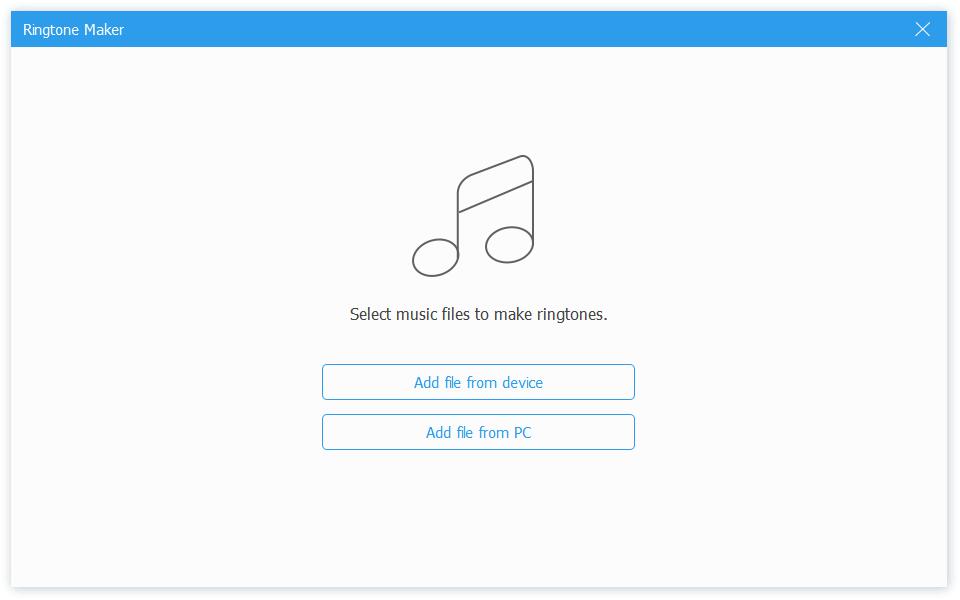
Trin 3Vælg en sang og klik Type.
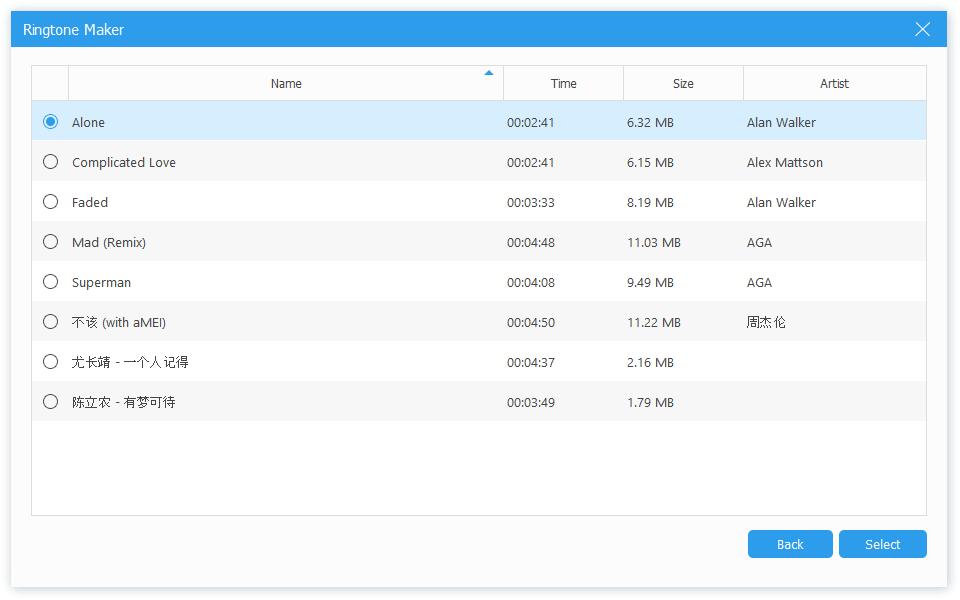
Trin 4Juster start- og slutpunktet, marker afkrydsningsfeltet ved siden af Tilføj til enheden, hvis du vil, og klik derefter på Generer .
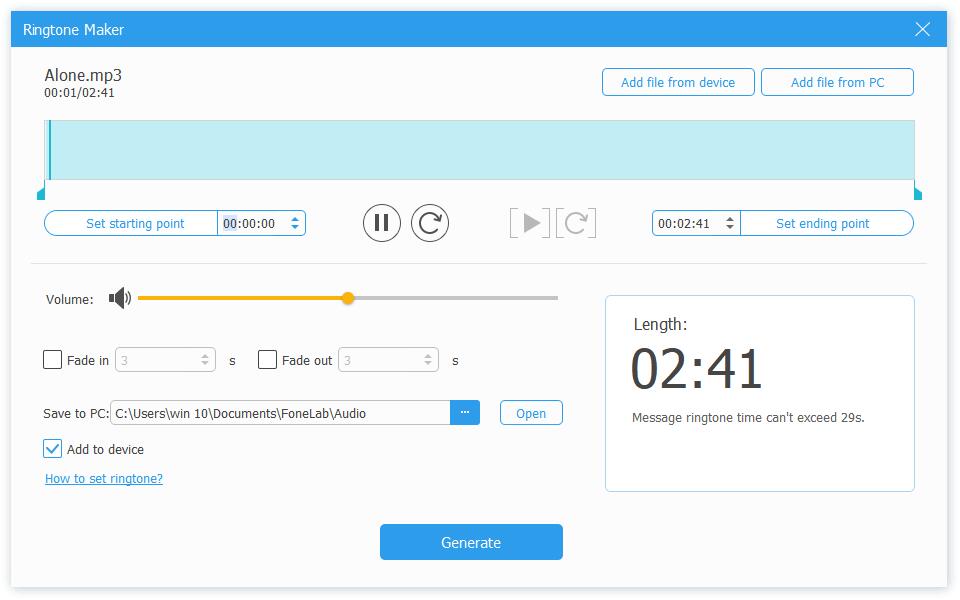
Alle veje fører til Rom, du kan altid få mange løsninger, hvor du vil. Den bedste anbefaling er FoneTrans til iOS. Det er den bedste dataoverførsel, da det nemt kan hjælpe dig med at sende ringetoner fra iPhone til iPhone og endda lave ringetoner og tilføje dem til en enhed direkte. Hvorfor ikke downloade og prøve nu!
Med FoneTrans til iOS, vil du nyde frihed til at overføre dine data fra iPhone til computer. Du kan ikke kun overføre iPhone-beskeder til computeren, men også billeder, videoer og kontakter kan nemt flyttes til pc'en.
- Overfør fotos, videoer, kontakter, WhatsApp og flere data let.
- Gennemse data før overførsel.
- iPhone, iPad og iPod touch er tilgængelige.
